¿Cómo crear un remito en SiFactura?
Acceso al módulo
Ir a Ingresos > Remitos > + (Crear)
Al hacer clic en el botón Crear +, se abre la pantalla de Nuevo Remito, donde podrás registrar los datos del comprobante.
Relación con comprobantes
En esta sección puedes vincular el remito con un comprobante existente.
Selecciona los siguientes campos:
- Empresa: este campo aparece únicamente si el usuario tiene más de una empresa configurada. En ese caso, selecciona la empresa correspondiente al remito.
- Punto de venta: se completa automáticamente o puedes seleccionarlo manualmente.
- Tipo de comprobante: selecciona el tipo
- Este campo aparece como Comprobante asociado, ya que puede variar según el país o tipo de comprobante.
- N° Comprobante: ingresa el número del comprobante asociado, si aplica.
Datos del remito
En este bloque se completan los datos principales del remito:
- Punto de venta: número del punto de emisión.
- N° de remito: se genera automáticamente o puede cargarse manualmente.
- Razón social: al seleccionar un cliente existente, se autocompletan los datos de razón social, documento y domicilio.
- Fecha: el sistema la carga por defecto, pero puede modificarse.
- Presupuesto: si el remito proviene de un presupuesto, selecciona el número correspondiente.
- Este campo es autocompletable: al escribir, se despliega una lista con los presupuestos existentes. Si el remito se origina en un presupuesto, los datos del cliente se completan automáticamente.🔗 ¿Cómo crear un presupuesto?
- Documento/ Domicilio / Localidad: se completan en base al cliente seleccionado.
 Crear el remito
Crear el remitoItems y bultos
En esta sección se detallan los productos y cantidades que forman parte del remito.
Campos principales:
- Código: ingresa el código o la descripción del producto en este campo.
Comienza a escribir y el sistema mostrará una lista autocompletable. Selecciona el producto desde la lista para completar automáticamente sus datos. 🔗¿Cómo crear y editar un Producto? - Ítem: el nombre o descripción del producto se completa automáticamente al seleccionar el código o puede editarse si es necesario.
- Unidad: elegí la unidad de medida.
- Cantidad: cantidad de bultos que se entregan.
- Cantidad x unidad: cantidad de unidades por cada bulto.
Ejemplo: si entregas 2 cajas con 6 unidades cada una,
entonces la cantidad total es 12 unidades (2 x 6).
entonces la cantidad total es 12 unidades (2 x 6).
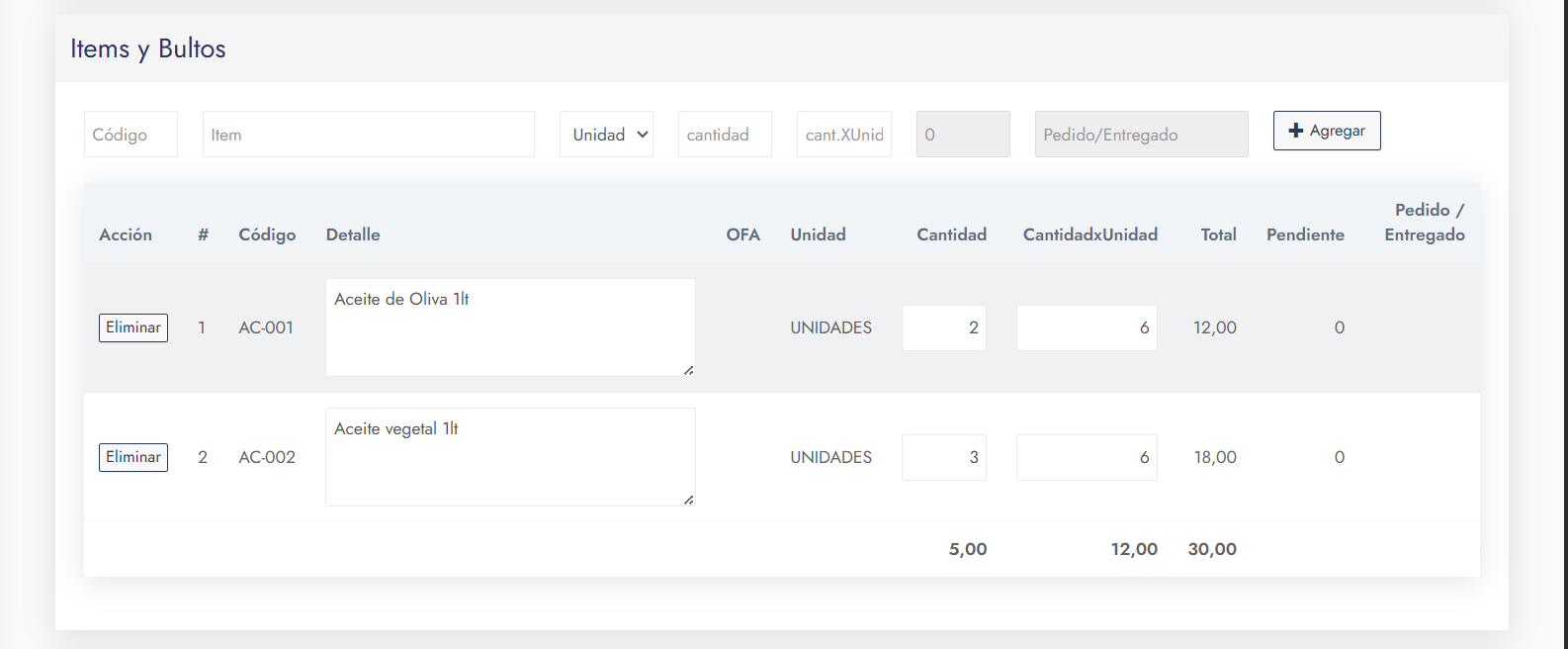 Ítems y bultos
Ítems y bultosDatos del transporte y conductor
Estos campos permiten registrar la información del transporte utilizado y del conductor.
Puedes completar:
- Conductor: selecciona de la lista un conductor existente o crea uno nuevo con el botón + Crear transporte.
- Al hacerlo, los datos del conductor (registro, documento, empresa, domicilio, localidad etc.) se completan automáticamente.
- Registro del conductor / Documento / Transporte (chapa): completa los datos según corresponda.
- Empresa / CUIT / Domicilio / Provincia / País / Email / Teléfono / Código postal.
- Estos datos pueden dejarse predeterminados por usuario desde la configuración.
Si no se utilizan transportes en la operación, esta sección puede deshabilitarse.
Leyenda
En la parte inferior se muestran los campos de Leyenda, donde se incluyen observaciones automáticas del sistema, como:
- Leyenda: texto estándar de despacho o información legal.
- Leyenda 2 y 3: se completan automáticamente con los datos del transporte y conductor.
Imprimir remito
Una vez cargados todos los datos, haz clic en el botón Imprimir remito para generar el documento final con toda la información registrada.

Los remitos pueden vincularse posteriormente a una factura o presupuesto, según el escenario de carga de datos.

 Presupuesto el estado modificado automáticamente luego del remito
Presupuesto el estado modificado automáticamente luego del remitoRemito ya creado
Related Articles
¿Cómo crear facturas desde remitos o presupuestos y registrar cobros en SiFactura?
Antes de comenzar Para generar una factura a partir de un presupuesto o remito, asegúrate de tener previamente creados los siguientes elementos: Cliente ?Cómo crear un cliente Producto ?Cómo crear un producto 1. Iniciar la creación de la factura Ir ...¿Cómo crear un presupuesto?
¿Cómo generar un presupuesto? Requisitos previos Antes de crear un presupuesto, asegúrate de tener cargados: Cliente > Ver Cómo crear un cliente Producto > Ver Cómo crear un producto 1) Crear un nuevo presupuesto Ingresa a: Ingresos > Presupuestos > ...¿Cómo crear una factura X (no fiscal) de venta en SiFactura?
1. Ingresar a Ventas Dirígete a Ingresos > Ventas > + (Crear factura). 2. Seleccionar el cliente Ingresar el cliente en Razón social Cliente, escribe nombre o documento; el sistema busca por ambos. Se autocompletan Tipo/N.º doc., Condición IVA, ...¿Cómo vincular un Remito con una Factura?
El sistema permite vincular remitos manuales al momento de generar una factura de venta, incluso si el remito no tiene un presupuesto asociado. Vincular remitos al generar una factura Ir a Ingresos > Ventas > (+) Crear factura. En el campo Remito, ...¿Cómo crear un Mix/caja de Productos?
Un Mix (o Caja/Kit) es un producto que agrupa varios productos asociados con cantidades definidas. Al vender 1 Mix, el sistema descuenta stock de cada producto asociado según su cantidad en la caja. 1. Crear el producto Mix Ir a Base de datos > ...